Creazione app sfrutta l’elaborazione del linguaggio naturale (NLP) per interpretare le richieste degli utenti e trasformarle in componenti dell’app fruibili. Per massimizzare l’efficacia di questo strumento, è importante fornire prompt chiari e precisi. Questo articolo delinea le linee guida chiave per creare prompt efficaci per comunicare in modo efficace le tue esigenze a Creazione app. Include anche alcuni esempi di come usare il framework dei prompt di Creazione app per aiutarti a definire gli obiettivi per cui stai lavorando.
Seguendo queste linee guida e questo esempio di framework, puoi assicurarti che LLM comprenda le tue richieste in modo accurato, il che si traduce in un processo di sviluppo delle app più fluido e risultati migliori.
Prassi ottimali per un prompt efficace
Seguire queste best practice ti aiuterà a ridurre al minimo il numero di prompt necessari generando risultati più accurati ed efficienti da Creazione app.
- Incentra le richieste sulla creazione dell’app: Creazione app è ottimizzato per aiutarti a progettare e perfezionare le app, a collegare le API e a configurare le integrazioni. Fornisce assistenza di alto livello per la creazione delle app, ma non sostituisce le istruzioni dettagliate per la configurazione. Per compiti specifici come la ricerca di credenziali API o il collegamento di sistemi di terzi tramite chiave API o OAuth, usa la documentazione ufficiale o risorse attendibili come Ricerca Google o ChatGPT. Ciò libera le richieste di Creazione app per la logica dell’app e la creazione delle funzionalità effettive.
- Scopri quando cercare ulteriore aiuto: Se hai provato a risolvere lo stesso errore più volte (ad esempio, dopo tre o quattro tentativi) e non riesci ancora ad andare avanti, contatta assistenza clienti Zendesk fornendo i dettagli dell’errore.
- Descrivi chiaramente errori e aspettative: Quando la tua app riscontra un errore durante il test, spiega esattamente cosa è andato storto e cosa ti aspettavi che accadesse. Un feedback dettagliato aiuta l’ AI a risolvere il problema in modo più efficiente.
- Condividi i dettagli di debug per i problemi irrisolti: Se le soluzioni ripetute non hanno esito positivo, indicalo chiaramente nel prompt. Chiedi all’intelligenza AI di generare informazioni dettagliate di debug nella console, quindi riproduci l’errore e incolla di nuovo l’output nella conversazione.
- Modifiche estetiche e semplici in batch: Per ottimizzare l’utilizzo dei prompt, raggruppa le modifiche minori (come le modifiche al layout, gli stili dei pulsanti o l’ordine delle schede) in un unico prompt anziché inviare più richieste separate.
- Personalizza la modalità di prova con la ricerca ticket: Usa la ricerca ticket nello Spazio di lavoro agente per cambiare i ticket durante il test dell’app. Ciò consente la convalida rapida degli scenari senza ulteriori richieste.
- Fornisci esempi di API private o sconosciute: Se stai usando un’API che Creazione app non riconosce, includi sia una richiesta API di esempio sia la risposta prevista. Ciò migliora la precisione dell’intelligenza artificiale e riduce le iterazioni sprecate.
- Prova sia in modalità chiara che scura: Se qualche agente usa la modalità oscura, assicurati di testare l’app in entrambi i temi per individuare e risolvere tempestivamente i problemi visivi.
-
Salva il progetto prima di eliminare le conversazioni: Prima di eliminare una conversazione, salva il file
blueprint.mdnella scheda Codice. Contiene il riepilogo del design dell’app ed è importante per le revisioni future. - Modifica il nome e l’icona dell’app tramite Impostazioni: Aggiorna il nome e l’icona dell’app direttamente nella scheda Impostazioni anziché tramite prompt.
- App eseguite nello Spazio di lavoro agente: Le app di Creazione app funzionano nell’ambiente Spazio di lavoro agente e vengono eseguite solo quando lo spazio di lavoro è aperto. Se hai bisogno di workflow in background o persistenti, usa Action Builder, ZIS o strumenti esterni come Workato, Zapier, AWS Lambda o Heroku.
- Pianificare i requisiti prima di creare: Prima di iniziare, delinea l’obiettivo, il workflow, i requisiti relativi ai dati e le preferenze dell’app. Ciò aiuta l’ AI a fornire una prima versione efficace e spesso si traduce in una creazione più rapida rispetto alla presentazione di un ticket assistenza .
Linee guida per i prompt di Creazione app
Le best practice per la scrittura di prompt quando si usa Creazione app Zendesk includono:
-
Usa un linguaggio chiaro e semplice
- Scrivi i prompt con frasi naturali e dirette come per spiegare le tue esigenze a un collega.
- Evita il gergo tecnico o i termini di programmazione che non spieghi o che gli utenti non conoscerebbero.
- Sii diretto su ciò che l’app dovrebbe fare.
-
Sii specifico sulle funzionalità desiderate
- Indica chiaramente quali origini dati deve usare l’app (ad esempio, Google, Jira, database interno).
- Specifica le funzioni o le azioni principali dell’app (come visualizzazione dello stato dell’ordine, invio del modulo di escalation).
- Includi tutti i punti dati o gli output critici che vuoi che siano visibili.
-
Includi il contesto o il ruolo dell’utente
Questo aiuta Creazione app a personalizzare l’interfaccia e le funzionalità di conseguenza.
- Menziona gli utenti principali dell’app (ad esempio, agenti, supervisori).
- Descrivi il contesto in cui useranno l’app (ad esempio, durante la gestione dei ticket assistenza ).
-
Suddividi le richieste complesse
Ciò riduce gli errori e ti aiuta a comprendere meglio ciascuna funzione.
- Se l’app necessita di più funzioni, prova a suddividere le richieste in parti più piccole e a crearle in modo iterativo.
- Inizia con una richiesta di base dell’app, quindi perfeziona aggiungendo funzionalità o dettagli passo dopo passo.
-
Usa esempi e aspettative visive
- Se possibile, descrivi l’aspetto dell’output dell’app (elenco, pulsante, grafico).
- Fare riferimento a elementi tangibili aiuta il builder a creare interfacce intuitive.
-
Richiedi miglioramenti iterativi
Un ciclo iterativo ti consente di testare e migliorare l’app una funzionalità alla volta anziché tutte in una volta, ottenendo app finali migliori senza codifica.
- Dopo aver generato la prima versione, rivedi e fornisci un feedback: cosa funziona e cosa no.
- Usa il linguaggio naturale per specificare le modifiche (ad esempio, “Aggiungi un pulsante per aggiornare i dati” o “Mostra solo i ticket aperti”).
-
Concentrati sui vantaggi pratici
Ciò mantiene l’app focalizzata sulla fornitura di valore, il che garantisce pertinenza e usabilità.
- Inquadra le richieste in base ai problemi da risolvere o alle attività da semplificare per gli agenti.
-
Evita ambiguità
- Non lasciare termini vaghi come “mostra informazioni pertinenti” senza spiegare il significato di “pertinente”.
- L’ambiguità può portare ad app che non soddisfano le tue aspettative.
Seguendo queste best practice, gli utenti senza esperienza di programmazione possono scrivere prompt efficaci per creare utili app assistenza personalizzate.
Framework per i prompt di Creazione app
Quando scrivi un prompt, fornisci istruzioni a Creazione app in un modo simile a quello che viene fornito a uno sviluppatore per creare un’app per te. È utile avere un piano per ciò che vuoi ottenere. Il framework seguente consente a te e a Creazione app di sapere cosa ti aspetti, il che ti aiuta a concentrarti su ciò per cui stai lavorando in modo più efficace.
Senza questo tipo di indicazioni, Creazione app creerà un’app, ma potrebbe non soddisfare le tue esigenze. Creazione app proverà, anche se il prompt è Crea un’app. Tuttavia, se hai bisogno di un’app particolare, più guidi Creazione app, maggiori saranno le probabilità di ottenere ciò di cui hai bisogno.
Quando scrivi i prompt, tieni presente questi principi MAPS: Missione, Azione, Parti, Ambito
- Obiettivo: A cosa serve l’app. Considera le esigenze e il contesto attuali.
- Azione: Cosa dovrebbe generare l’ AI . Prendi in considerazione le funzionalità e i workflow di base.
- Parti: Che cosa sono l’interfaccia utente o le parti strutturali. Considera i componenti dell’aspetto grafico.
- Uso previsto: A chi o a cosa serve. Considera i vincoli e il pubblico.
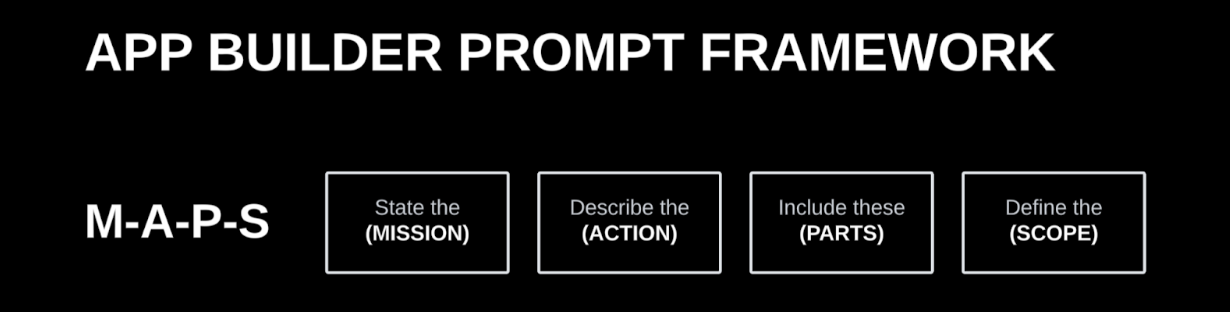
Usando i principi MAPS, se qualcosa non è sicuro o non ti piace, puoi cambiare l’azione, l’ambito o le parti senza cambiare le altre sezioni.
Esempi di prompt usando i principi MAPS
Ecco alcuni esempi di prompt che usano i principi MAPS:
Esempio 1: L’app I miei commenti di soddisfazione recenti
- Obiettivo: Questa app è progettata per la soddisfazione degli agenti e consente agli agenti di fornire un ciclo di feedback in modo che abbiano informazioni dettagliate sulla cronologia della soddisfazione del cliente per guidare le interazioni e migliorare la qualità del servizio.
- Azione: Crea un’app del pannello laterale che recuperi e visualizzi i cinque commenti e le tendenze più recenti sulla soddisfazione dei ticket negli ultimi sei mesi.
- Parti: Non visualizzare la data e il punteggio di soddisfazione. Visualizza i cinque commenti più recenti sulla soddisfazione dei ticket in una tabella e le tendenze semestrali in un grafico a linee compatto. Includi schede per alternare i commenti e le tendenze sulla soddisfazione dei singoli ticket. Rendi la colonna dei commenti l’intera larghezza dell’app. Assegna allo sfondo di ciascun contenitore una leggera sfumatura di verde sbiadita se la valutazione della soddisfazione è buona e una leggera sfumatura di rosso se la valutazione della soddisfazione è negativa.
-
Uso previsto: Questa app è per gli agenti che visualizzano i ticket assistenza . Visualizza i commenti sulla soddisfazione dei ticket solo per il richiedente corrente e solo per i ticket con lo stesso brand o organizzazione.
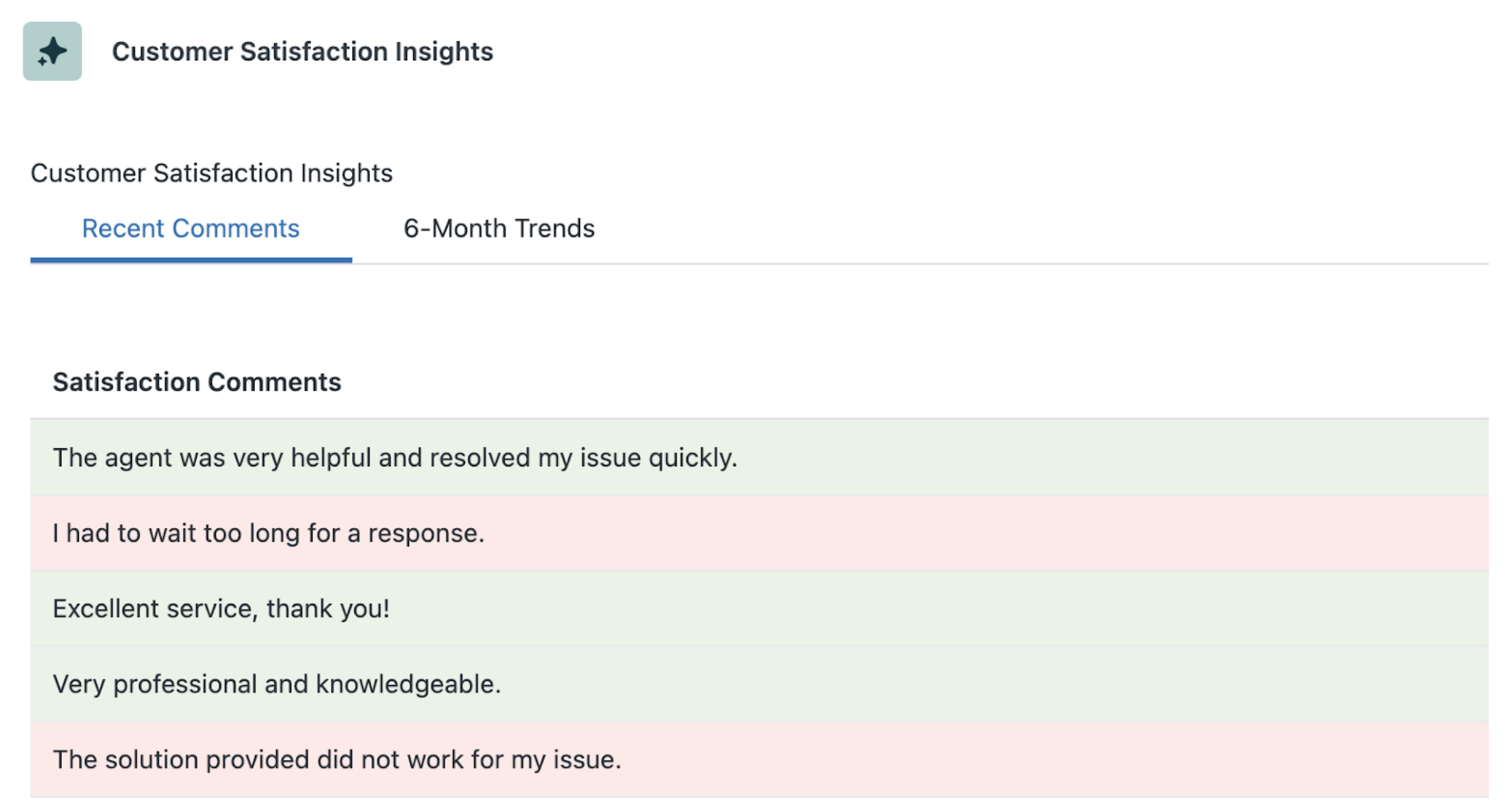
Esempio 2: App Customer 360
- Obiettivo: Questa app è progettata per aumentare l’efficienza degli agenti visualizzando le informazioni chiave sui clienti direttamente nella vista ticket, offrendo agli agenti un rapido accesso ai dettagli di cui hanno bisogno per risolvere i problemi senza uscire.
- Azione: Crea un’app che recuperi e visualizzi le informazioni sui clienti, la cronologia degli acquisti e le informazioni sulla fidelizzazione dei clienti dal nostro database CRM interno.
- Parti: Visualizza le informazioni sui clienti, la cronologia degli acquisti e le informazioni sulla fedeltà dei clienti in 3 schede separate. Indica visivamente la scheda attualmente visualizzata. Evidenzia le informazioni in giallo se la fedeltà del cliente è bassa. Aggiungi un pulsante per aggiornare i dati visualizzati in modo che riflettano le modifiche più recenti.
-
Uso previsto: Questa app è per gli agenti che visualizzano i ticket assistenza . Visualizza queste informazioni solo per il richiedente attuale e solo per i ticket con lo stesso brand o organizzazione.
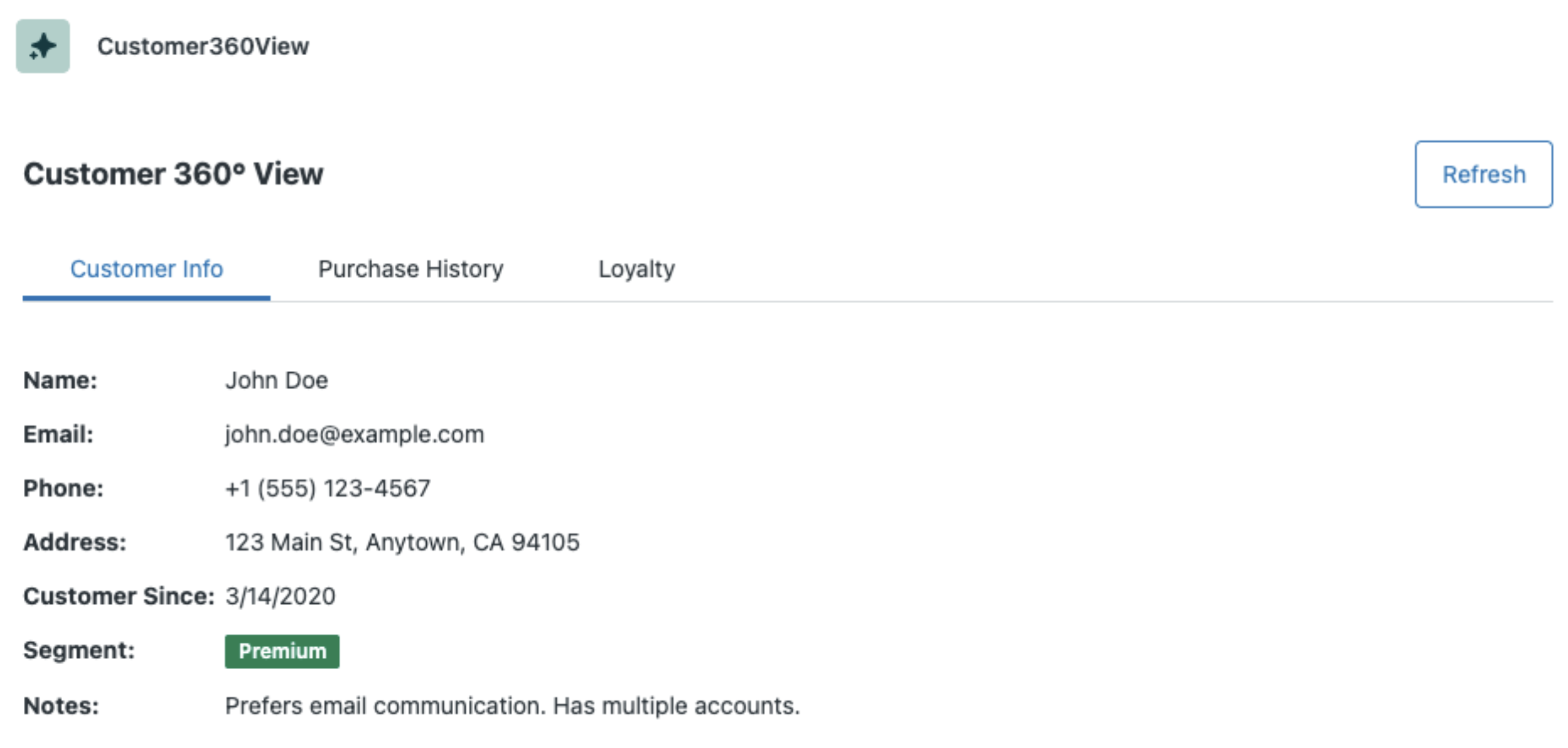
Esempi di app create dal cliente
Ecco alcuni esempi di app create dai clienti Zendesk:
App Assegnatario Change Tracket: Un’app che acquisisce tutte le modifiche alle assegnazioni dei ticket in una tabella e mostra il numero totale di assegnazioni di ticket avvenute. È disponibile per gli amministratori e i clienti potenziali del team. Un amministratore ha impiegato meno di 30 minuti per creare questa app.
Prompt
- Crea un’app che tenga traccia delle modifiche apportate a un assegnatario in un determinato ticket. Assicurati di visualizzare i nomi degli assegnatari precedenti e dei nuovi assegnatari. Visualizza anche il numero totale di modifiche nell’assegnazione del ticket.
- Aggiungi un pulsante per aggiornare i dati visualizzati in modo che riflettano le modifiche più recenti. Aggiungi un altro pulsante per esportare i dati in Excel. Riduci le dimensioni dei pulsanti e posizionali uno accanto all’altro.
App risultante
![]()
App I miei commenti di soddisfazione recenti: Un’app che visualizza i cinque commenti CSAT più recenti in un ticket. Intende usare questa app in sostituzione dei commenti CSAT che venivano visualizzati nella parte superiore del ticket, che sono stati rimossi dal registro delle conversazioni quando sono passati alla versione più recente dello strumento CSAT integrato di Zendesk. Un amministratore ha impiegato un’ora per creare questa app e distribuirla in produzione. Questa app è progettata per la soddisfazione degli agenti e consente agli agenti di fornire un ciclo di feedback in modo che sappiano come si sentono i clienti dopo ogni interazione.
Prompt
- Crea un’app che mostri i cinque commenti sulla soddisfazione dei ticket più recenti.
- Aggiorna l’app per mostrare solo i commenti sulla soddisfazione dei ticket per l’utente corrente.
- L’app continua a mostrare i cinque commenti più recenti sulla soddisfazione dei ticket per tutti gli utenti anziché solo per l’utente corrente.
- Rimuovi le colonne data e punteggio. E rendi la colonna dei commenti completa dell’app.
- Assegna allo sfondo di ciascun contenitore una leggera sfumatura di verde sbiadita se la valutazione della soddisfazione è buona e una leggera sfumatura di rosso se la valutazione della soddisfazione è negativa.
App risultante
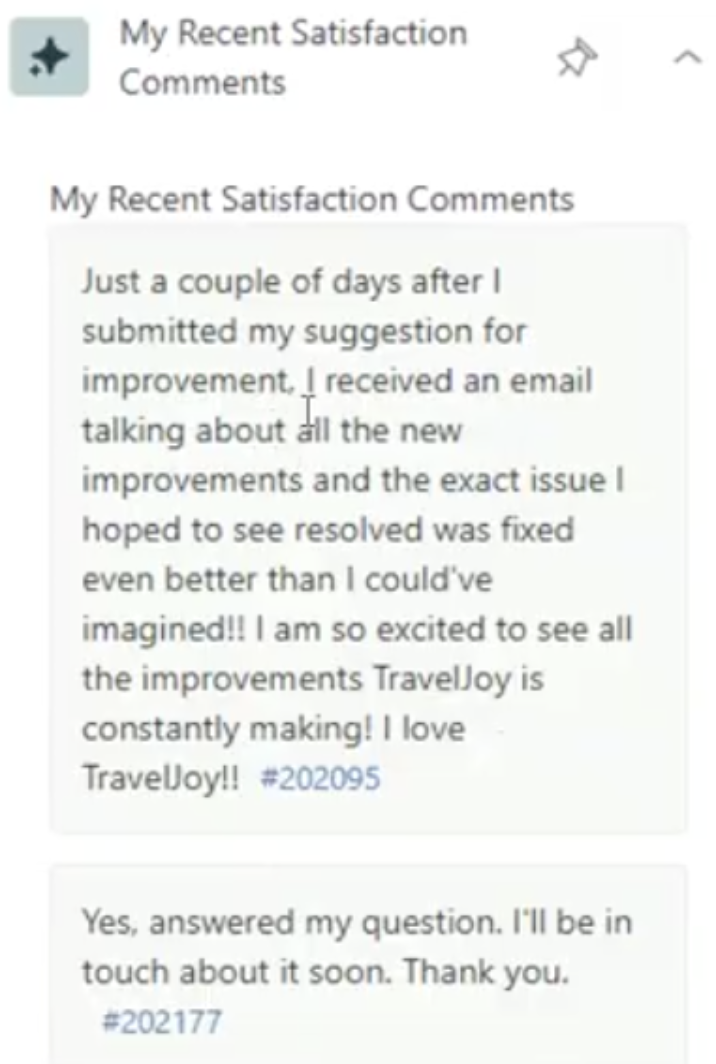
App Dati utente: Un’app che visualizza i dati dei ticket del richiedente, la cronologia completa dei ticket e gli allegati dei ticket.
Prompt
- Crea un report Knowledge o Explore con i dati del ticket dell’utente in cui vengono forniti la data di creazione, la data di chiusura e l’ID del ticket. Il pulsante del report deve prima creare il report, quindi impostarlo come scaricabile.
- Visualizza la cronologia dei ticket del cliente in cui tutti gli stati dei ticket sono mostrati nell’ordine Nuovo>Aperto>In attesa>Risolto>Chiuso.
- Scarica tutti i file inviati come allegati nel ticket.
App risultante
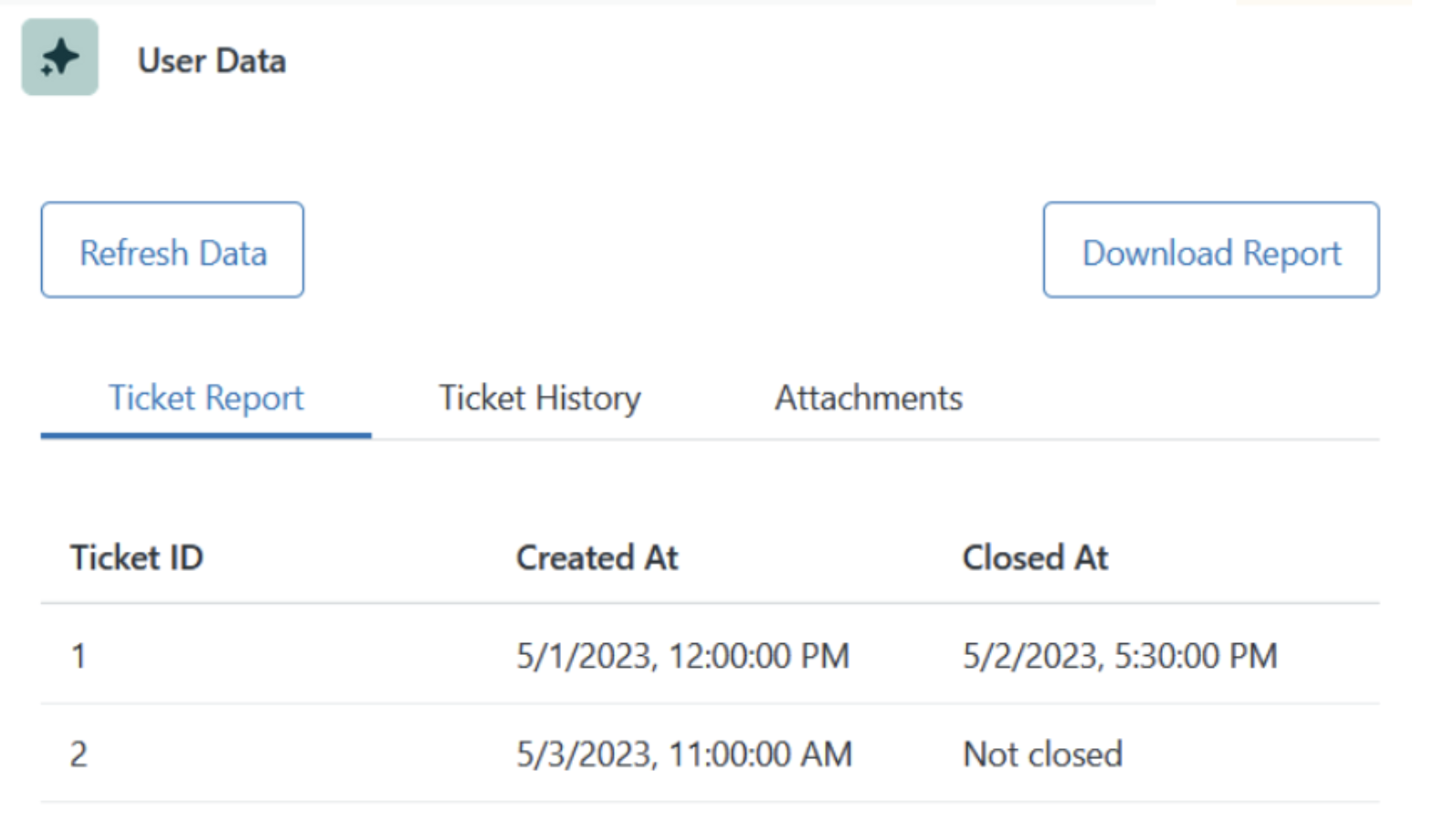
La mia app Insight: Un’app che consente agli agenti di avere visibilità sui primi cinque argomenti o categorie di ticket risolti negli ultimi sei mesi.
Prompt
- Crea un’app per consentire a un agente di visualizzare i cinque argomenti o le categorie principali in cui ha risolto i ticket negli ultimi sei mesi, in base al numero di ticket negli ultimi sei mesi e in base al numero di ticket per moduli ticket e qual è il CSAT per ciascuno. Fai in modo che i nomi delle categorie riflettano un caso d’uso di vendita al dettaglio ed e-commerce B2C e crei dati fittizi. Non devono esserci punteggi CSAT N/D% o 100%. Aggiungi una colonna per AHT e Tempo medio di soluzione completa.
- Aggiungi un filtro che consenta all’agente di suddividere i dati in base al periodo e aggiungere anche un conteggio di assegnatari agente a ciascuna categoria.
- Le riassegnazioni devono essere la media, non il numero totale, all’interno di ciascuna categoria. Inoltre, aggiungi una colonna che indichi come la media. Il tempo di soluzione viene confrontato con il benchmark del team usando il tag di sistema a semaforo verde, giallo e rosso.
App risultante
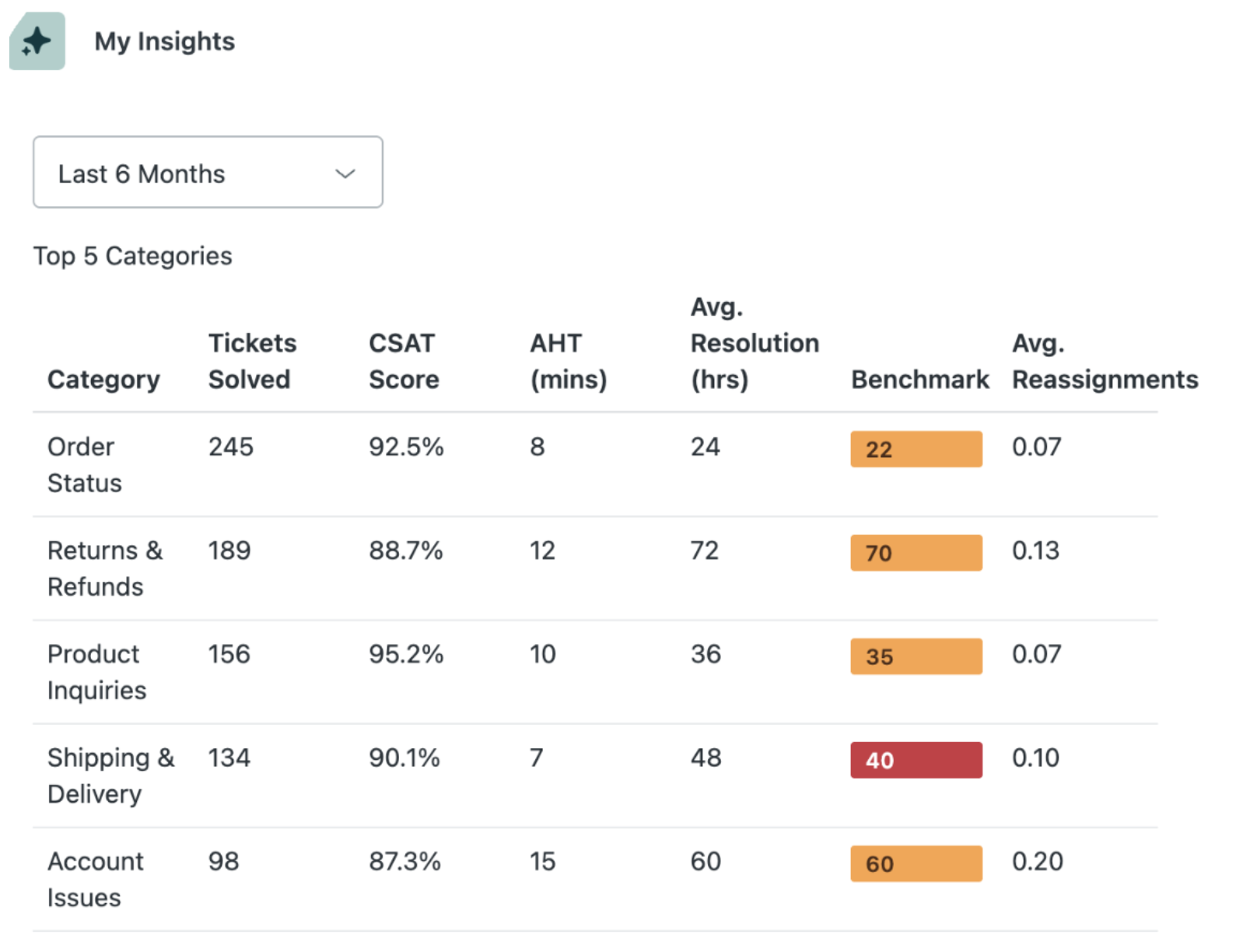
App Dettagli utente e organizzazione: Un’app che visualizza i dettagli di utenti e organizzazioni, inclusi campi utente personalizzati e campi organizzazione personalizzati con sezioni comprimibili.
Prompt
- Crea un’app che mostri i dettagli di utente e organizzazione, inclusi tutti i campi utente personalizzati e tutti i campi organizzazione personalizzati.
- Grazie. Vuoi ottenere il nome dei campi utente e organizzazione personalizzati anziché la chiave? Inoltre, rinominiamo i dettagli utente e organizzazione dell’app.
App risultante
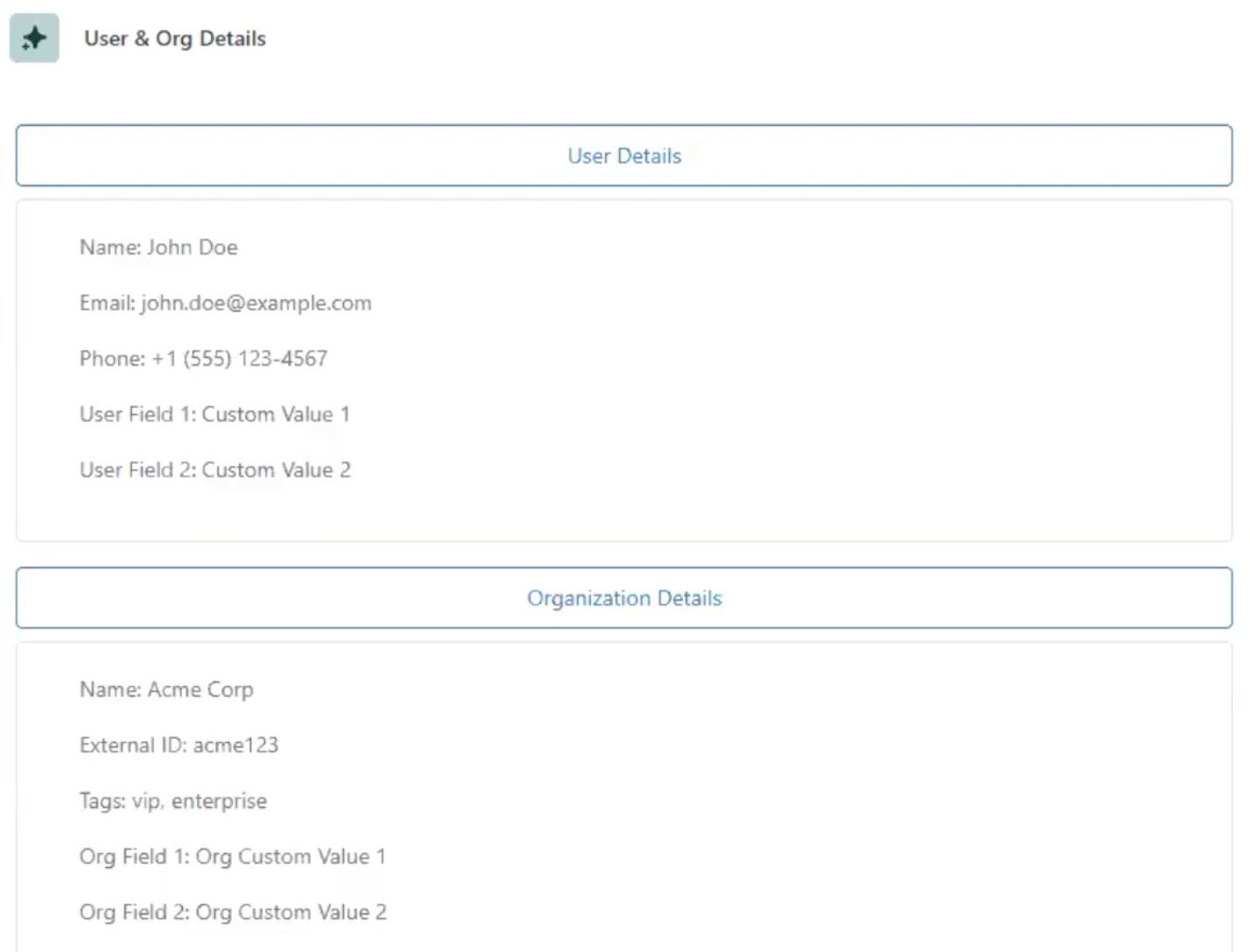
App Ticket Pulse: Un’app che visualizza le attività recenti del richiedente, in particolare i cinque ticket più recenti con le relative informazioni.
Prompt
- Crea un’app che mostri gli ultimi cinque ticket per il richiedente attuale del ticket. Voglio visualizzare il numero del ticket, l’oggetto e il link che può essere reindirizzato per aprirlo in una nuova scheda.
- I ticket possono essere aperti in una nuova scheda in Zendesk?
- Puoi rendere l’interfaccia utente più intuitiva?
- Dagli un altro nome più interessante.
App risultante
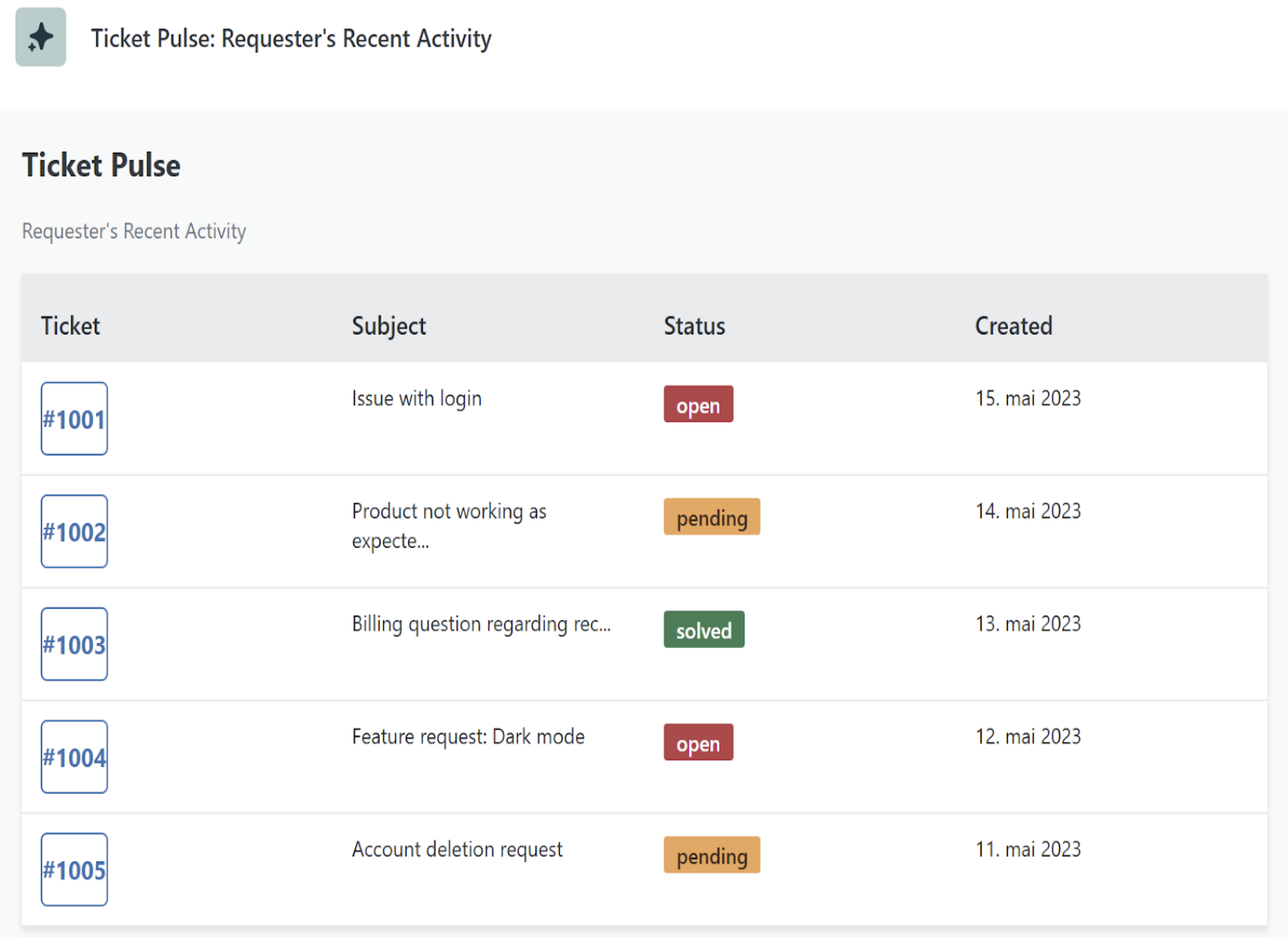
App Dettagli account Salesforce: Un’app che visualizza i dettagli dell’account Salesforce per il richiedente del ticket.
Prompt
- Usa l’API Zendesk per contattare l’API Salesforce e recuperare i dettagli dell’account Salesforce per il richiedente del ticket.
- Ora, a scopo di test per mostrare l’aspetto dell’app, fai in modo che l’app restituisca valori di test fittizi per ciascuno dei campi Salesforce senza contattare l’API Salesforce .
App risultante
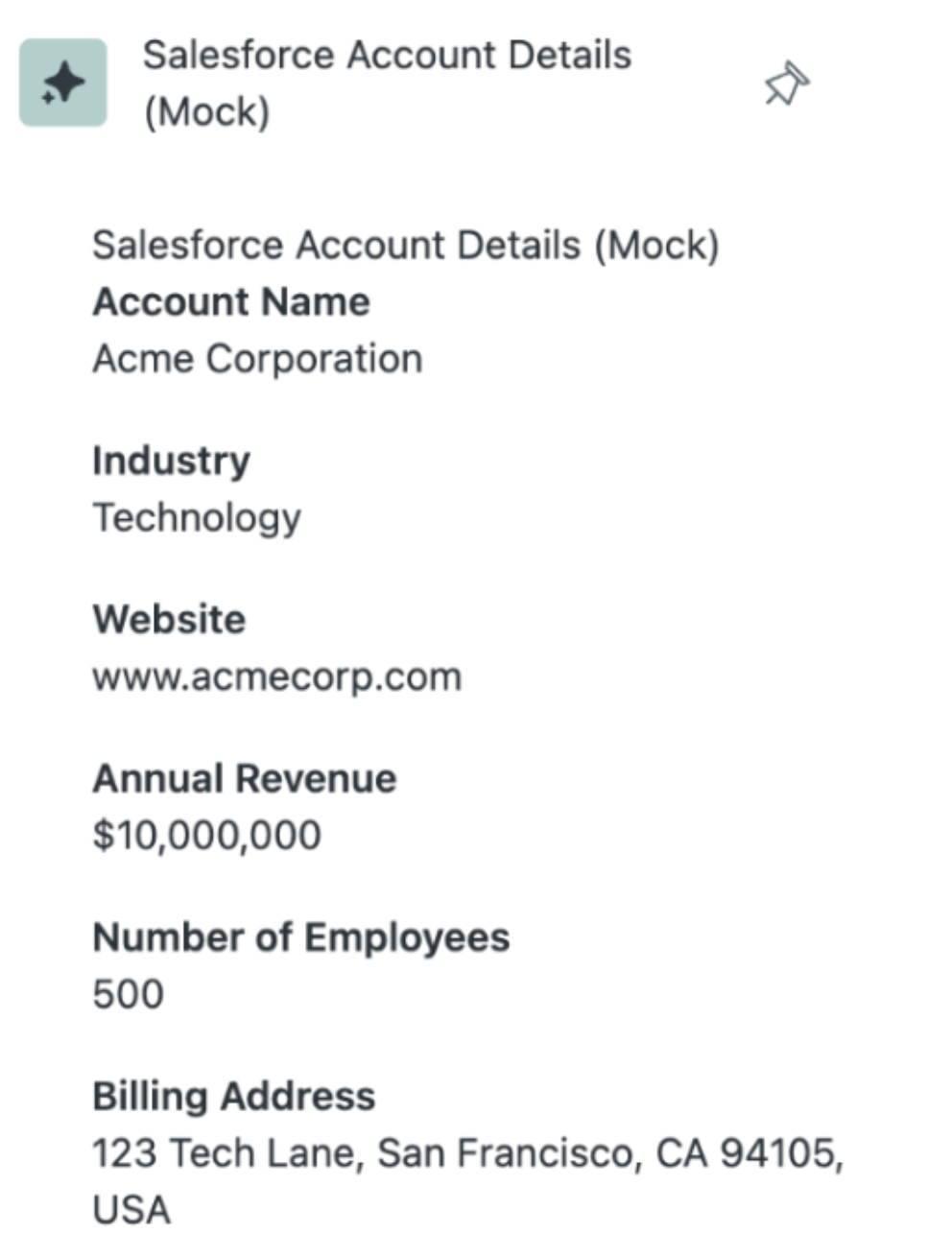
Avvertenza sulla traduzione: questo articolo è stato tradotto usando un software di traduzione automatizzata per fornire una comprensione di base del contenuto. È stato fatto tutto il possibile per fornire una traduzione accurata, tuttavia Zendesk non garantisce l'accuratezza della traduzione.
Per qualsiasi dubbio sull'accuratezza delle informazioni contenute nell'articolo tradotto, fai riferimento alla versione inglese dell'articolo come versione ufficiale.